随着手机功能的不断升级,手机已经不再只是通讯工具,更成为人们工作学习的得力助手,在手机上编辑文档格式、编辑Word文档已经变得异常便捷。通过一些专业的办公软件,用户可以轻松地进行排版、插入表格、调整字体样式等操作,实现与电脑端类似的编辑效果。手机编辑文档的操作简单灵活,为用户提供了更加便捷的办公方式,让工作变得更加高效便利。
手机上怎么编辑Word文档
操作方法:
1.在手机里先下载一个WPS OFFICE的软件,它包含了word、Excel等操作选项。功能多样,所以小编下载并分享的是这款,大家可以根据自己的喜好进行选择。
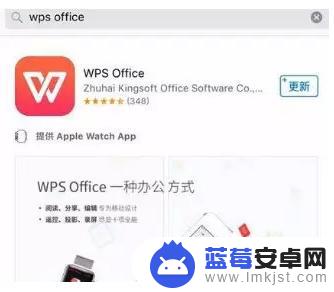
2.下载完毕后打开wps,准备新建word。点击页面最下面的“+”图标,进入新建页面。出现新建页面后,点击“文字”图标。
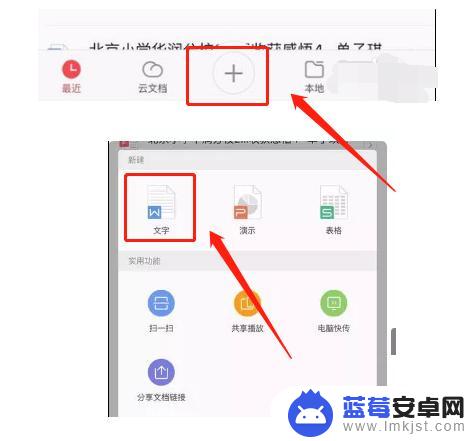
3.点击“文字”图标后进入模板选取页,点击“空白”,进入编辑页面。
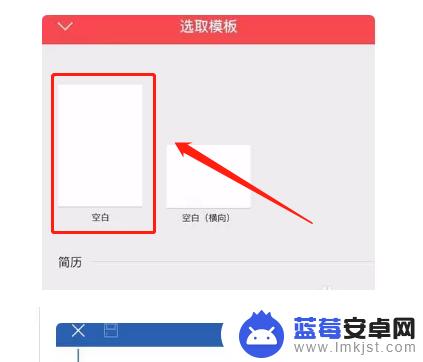
4.录入文字,录入文字以后可在当前页面进行文字大小、字体颜色等设置。
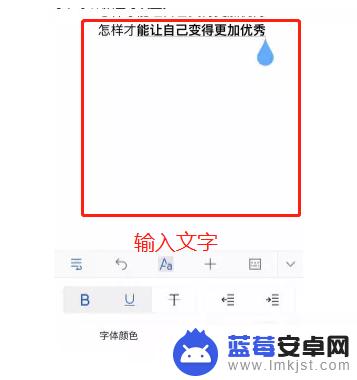
5.如下图,点击最下面的图标,就可以看到相关设置选项。
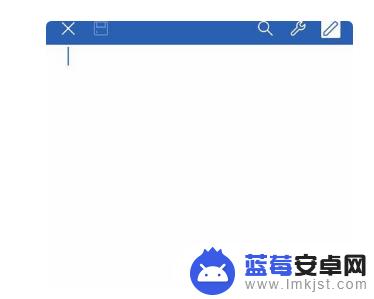
6.编辑完所有文字,要对文件进行保存,即点击该页面下右上角中间“小扳手”的图标即可出现保存选项。点击“另存为”,给文件设置文档名称后,点击右上角的“保存”即可。
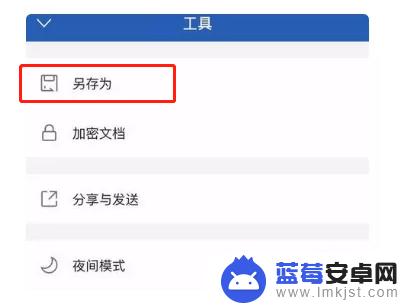
7.如果要把该文档发送给好友,还是在“小扳手”选项里进行发送。找到“分享与发送”,就可以把该文档发送给好友了。
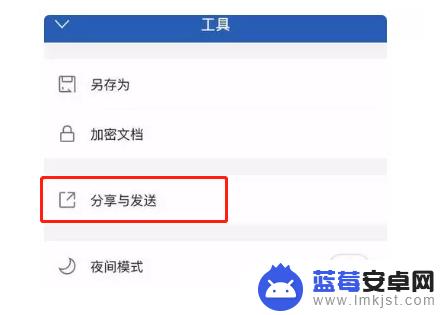
8.如果要发送给微信或qq好友,选择“其他应用打开”就会出现相关软件的选项。如果要发给微信好友,点击“拷贝至微信”即可。qq同上。
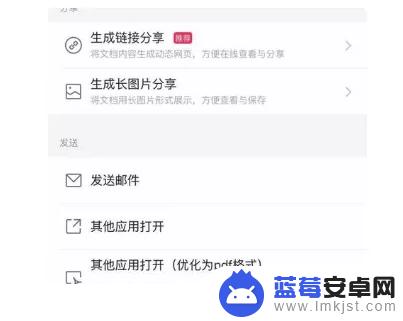
以上就是手机上编辑文档格式的完整内容,如果您遇到这种情况,可以按照以上方法解决,希望对大家有所帮助。












